- Vous pouvez partager un document Google par e-mail ou par lien URL.
- Pour partager un document Google, ouvrez le document et cliquez sur le bouton bleu « Partager » dans le coin supérieur droit.
- Vous pouvez également personnaliser les autorisations de modification afin que les utilisateurs puissent afficher, commenter ou modifier.
Google Docs est l’un des outils en ligne les plus pratiques, car la plate-forme facilite la collaboration sur des projets et leur partage avec des collègues ou des camarades de classe. Une fois qu’un document Google a été partagé par son créateur, plusieurs personnes peuvent travailler simultanément, ce qui permet des ajouts, des modifications et des mises à jour en temps réel.
Et contrairement à l’application de bureau Microsoft Word, Google Docs vit sur Internet, vous n’avez donc pas à vous soucier de sauvegarder manuellement votre travail ou de perdre votre travail en raison d’un crash informatique.
Vous pouvez partager un document Google par e-mail ou par lien partageable, et ajuster les autorisations de modification de tout le monde sur le document – voici comment procéder.
Comment partager un document Google
1. Aller à docs.google.com et connectez-vous à votre compte.
2. Soit créer un nouveau document en cliquant sur le signe plus coloré + Nouveau dans le coin supérieur gauche, ou recherchez un document existant à partir de votre Google Drive.

3. Ouvrez votre document et cliquez sur le bleu Partager bouton dans le coin supérieur droit.
Publicité
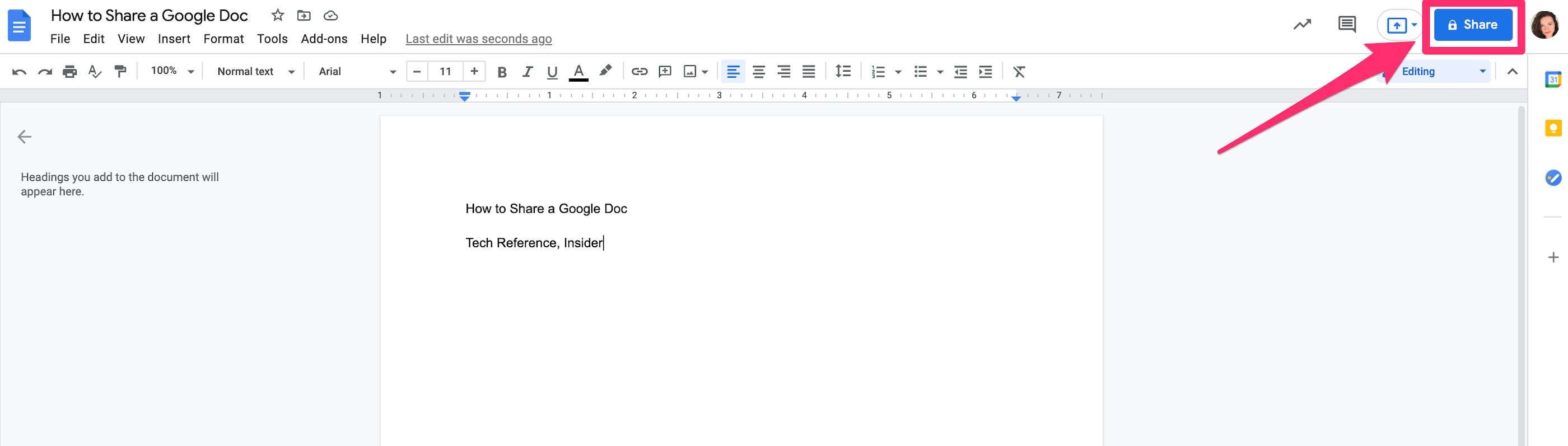
4. Dans le pop-up, sous Partager avec des personnes et des groupes, vous pouvez saisir les adresses e-mail de toutes les personnes à qui vous souhaitez envoyer votre dossier. Si quelqu’un fait partie de votre organisation, vous pouvez saisir uniquement son nom et son adresse e-mail se remplira automatiquement.
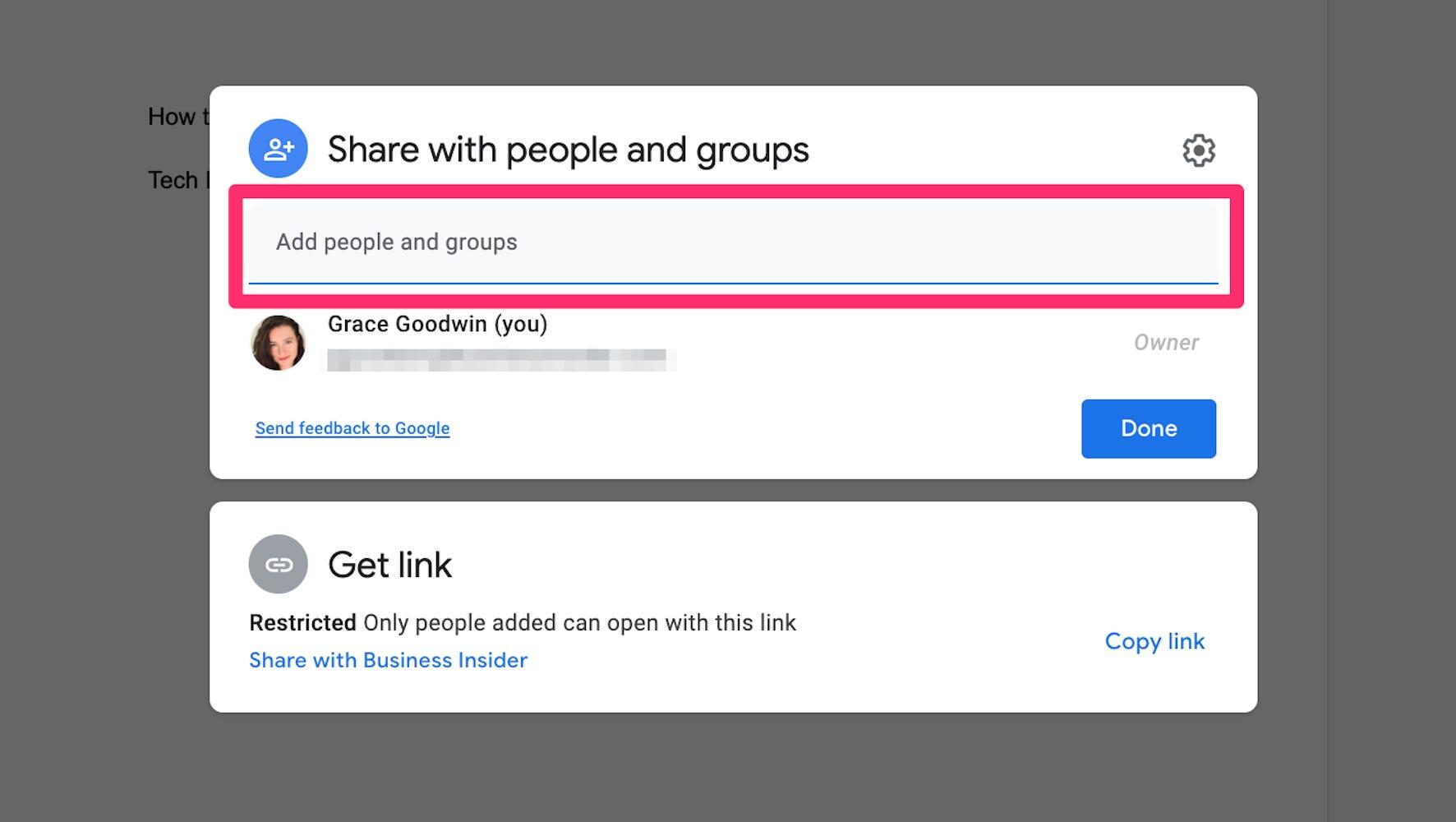
Assurez-vous de choisir les autorisations de modification – cliquez sur le Éditeur déroulant et sélectionnez Téléspectateur, Commentateur, ou alors Éditeur. Si vous souhaitez que chaque personne soit notifiée individuellement, cochez la case en regard de Notifier les gens, saisissez un message si vous le souhaitez et appuyez sur Envoyer.
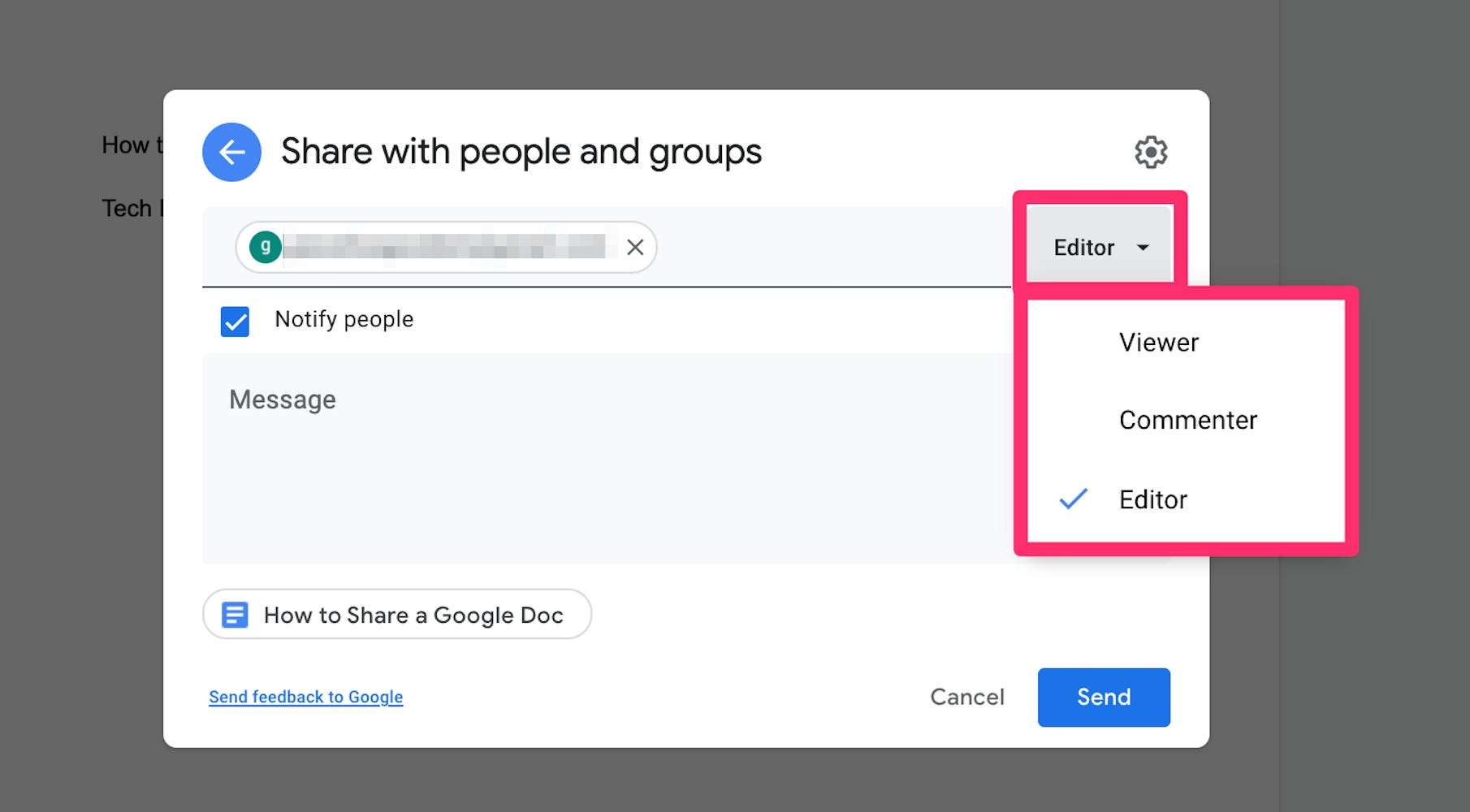
Conseil rapide: Vous pouvez également changer
Si vous ne souhaitez pas partager le dossier par e-mail, vous pouvez également copier et coller un lien URL. Cliquez sur Obtenir le lien dans la boîte ci-dessous Partager avec des personnes et des groupes. La boîte se développera pour afficher un lien et des autorisations de modification – assurez-vous d’accorder l’accès si nécessaire.
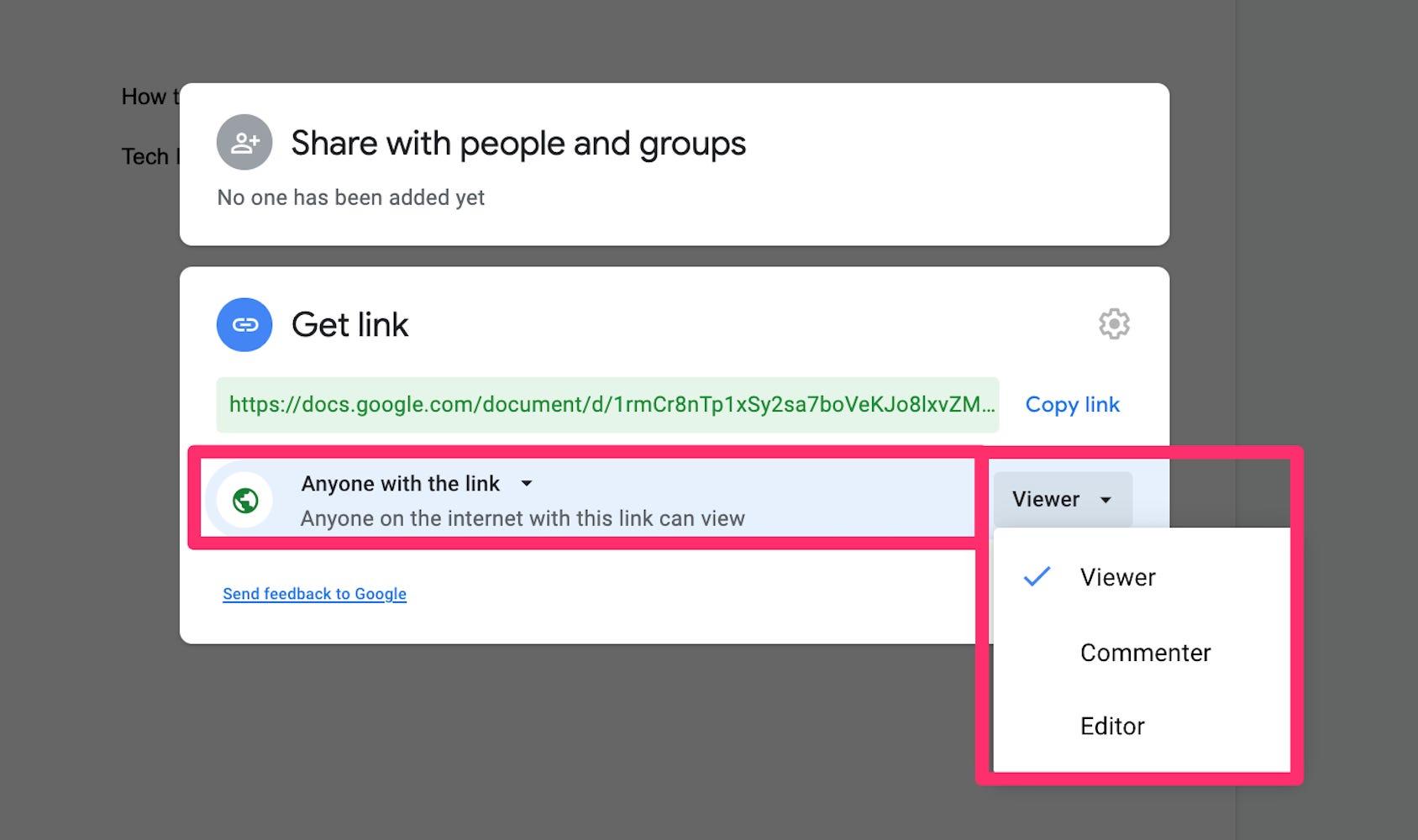
Une fois que vous avez modifié vos autorisations, cliquez sur Copier le lien pour le copier dans votre presse-papiers. Collez ensuite le lien dans un texte, un e-mail, une application de messagerie ou une autre plate-forme pour partager votre dossier.
Comment partager votre agenda Google avec d’autres personnes pour optimiser votre processus de planification
Comment modifier des fichiers Google Docs hors ligne, lorsque vous n’avez pas Internet ou que vous essayez d’éliminer les distractions en ligne
Comment « suivre les modifications » et faire des commentaires dans Google Docs à l’aide de l’outil collaboratif « Suggestion »
19 des meilleurs trucs et astuces Google Drive pour tirer le meilleur parti du service
.








